KB0187. Параметры безопасности могут мешать загрузке think-cell
Проблема
Если вам не удается найти think-cell в PowerPoint или Excel или внутренняя таблица данных think-cell не открывается, возможно, параметры безопасности PowerPoint или Excel предотвращают автоматическую загрузку think-cell.
Примечание. Другие возможные причины, из-за которых think-cell может не запускаться, описаны в статье KB0004.
Симптомы
При запуске Excel [PowerPoint] под лентой Excel [PowerPoint] появится желтая строка сообщений Office со следующим сообщением. ПРЕДУПРЕЖДЕНИЕ БЕЗОПАСНОСТИ. Запуск активного содержимого отключен. Щелкните для получения дополнительных сведений.
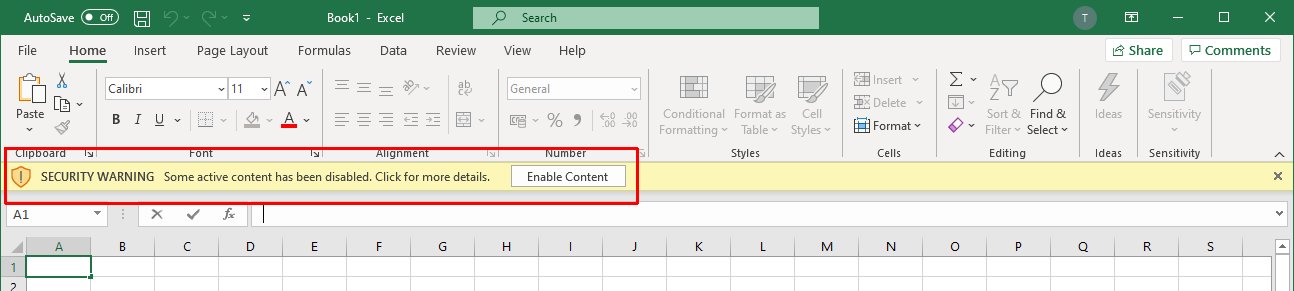
Решение
Чтобы вручную разрешить сертификат think-cell, выполните следующие действия. Сертификат think-cell также может выдать системный администратор.
- Перезапустите PowerPoint [Excel]: Под лентой PowerPoint [Excel] отображается желтая панель сообщений Office. Предупреждение безопасности: надстройки приложения отключены.
-
НЕ нажимайте Включить содержимое. Вместо этого перейдите в меню Файл → Информация → Включить содержимое → Расширенные параметры.
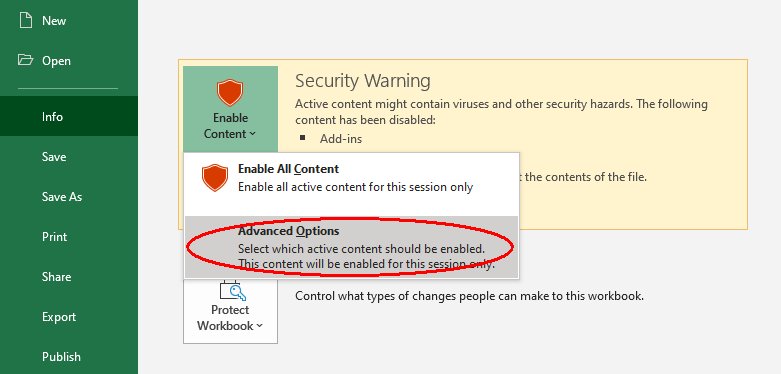
-
Найдите в диалоговом окне Параметры безопасности Microsoft Office надстройку think-cell. Выберите параметр Включить любой код, опубликованный этим издателем и нажмите кнопку ОК.
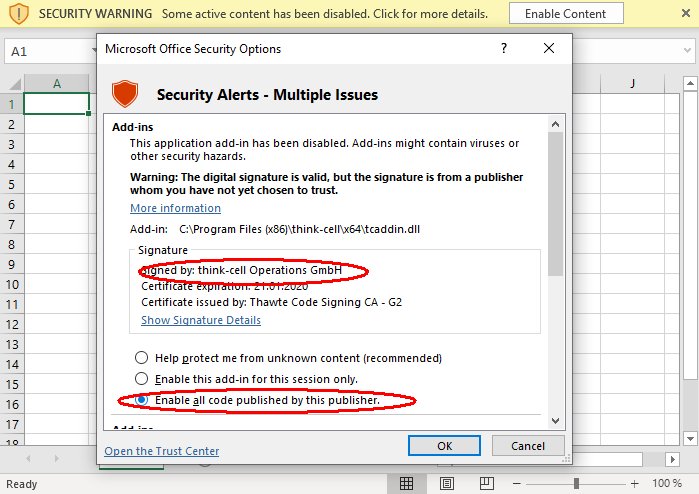
- Перезапустите компьютер, откройте PowerPoint и проверьте, правильно ли сейчас открывается таблица.
Подробный анализ
Параметр безопасности в Центре управления безопасностью может мешать автоматической загрузке надстроек, если их издатель не был добавлен в список надежных издателей.
- Откройте Excel [PowerPoint] и перейдите в раздел Файл → Параметры → Центр управления безопасностью → Параметры центра управления безопасностью…
- Только в целях тестирования временно отмените выбор всех параметров в разделе Надстройки и перезапустите Excel [PowerPoint]. think-cell теперь работает? (Примечание. В целях безопасности не сохраняйте эти параметры после завершения тестирования).
-
Если think-cell теперь работает, рекомендуем выбрать следующие параметры.
Надстройки → Все надстройки приложений должны быть подписаны надежными издателями.
При этом необходимо добавить think-cell в список надежных издателей.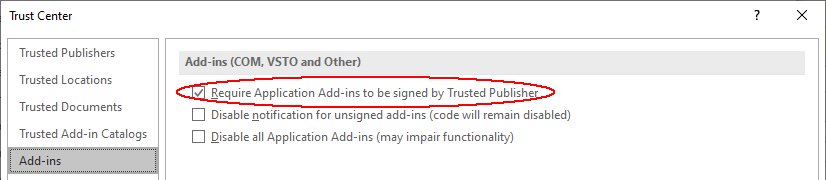
- Этот список приводится в разделе Параметры центра управления безопасностью… → Надежные издатели. Если think-cell нет в списке, выполните следующие действия.
- Перейдите в раздел Параметры центра управления безопасностью… → Надстройки и убедитесь в том, что флажок Все надстройки приложений должны быть подписаны надежными издателями установлен.
- Перейдите в раздел Параметры центра управления безопасностью… → Панель сообщений и убедитесь в том, что флажок Показывать панель сообщений во всех приложениях, если активное содержимое, например элементы управления ActiveX и макросы, заблокировано, установлен.
- Выполните действия, описанные в разделе Решение выше.